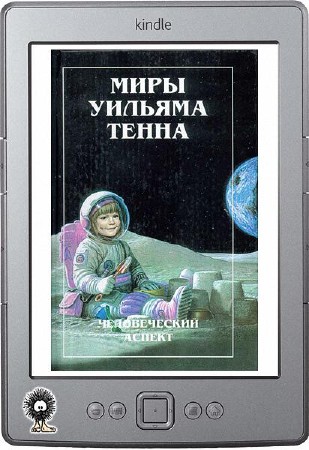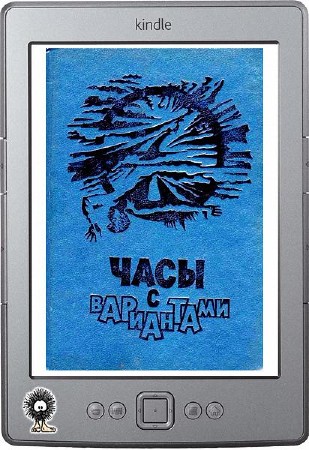Microsoft Excel. Работайте с электронными таблицами в 10 раз быстрее
Добавил Gunpowder, в категорию: Компьютеры и программирование (27-05-2013, 17:55)
 Microsoft Excel. Работайте с электронными таблицами в 10 раз быстрее - Данная серия практических книг предназначена для руководителей любого уровня. Поскольку каждый управленец применяет в своей работе электронную почту, Интернет, Word и Excel и, как правило, работает в среде Windows. В связи с этим парадокс: владеть программными пакетами требуется ежедневно, а времени на освоение нет. Выход - наша серия книг, позволяющая овладеть теми 10-15 % ежедневных функций каждой из программ, при этом получить наиболее выгодные алгоритмы достижения желаемого. Для профессионала не секрет, что одну задачу можно решить множеством путей. Но только один из них - самый экономный по ресурсам: времени и «телодвижениям», именно такой путь вы можете самостоятельно выбрать в данной книге. Название: Microsoft Excel. Работайте с электронными таблицами в 10 раз быстрее Автор: Горбачев А. Г., Котлеев Д. В. Издательство: ДМК-пресс Год: 2007 Страниц: 96 Формат: PDF Размер: 6,02 МБ ISBN: 5-9706-0036-9 Качество: Отличное Содержание: Культура работы с электронными документами Вступительные рекомендации Глава 1. Перемещение и выделение в режиме навигации 1.1 Базовые приемы выделения объектов 1.2 Стандартные сочетания клавиш для выделения и перемещения 1.3 Клавиши для перемещения в пределах выделенной области 1.4 Дополнительные приемы перемещения по таблице 1.5 Дополнительные приемы выделения 1.6 Перемещение и выделение с помощью Scroll Lock 1.7 Практикум Глава 2. Ввод и удаление данных в режиме навигации 2.1 Использование маркера заполнения 2.1.1 Копирование содержимого ячеек 2.1.2 Удаление содержимого ячеек 2.1.3 Вставка пустых ячеек 2.1.4 Заполнение рядов чисел, дат или других элементов 2.2 Копирование содержимого смежных ячеек 2.3 Одновременный ввод данных в несколько ячеек 2.4 Очистка ячеек 2.5 Добавление и удаление ячеек 2.6 Вставка гиперссылки 2.7 Практикум Глава 3. Режим правки 3.1 Стандартные сочетания клавиш для режима правки 3.2 Новая строка в ячейке 3.3 Автоматическое заполнение и выбор значения из списка Глава 4. Общие приемы редактирования 4.1 Отмена и повтор операций 4.2 Копирование и перемещение 4.3 Специальная вставка 4.3.1 Замена формул результатами вычисления формул 4.3.2 Разворот таблицы на 90 градусов 4.4 Ввод даты и времени 4.5 Автозамена 4.6 Работа со строками и столбцами 4.6.1 Автоподбор ширины столбца и высоты строки 4.6.2 Скрытие и отображение строк и столбцов 4.7 Практикум Глава 5. Использование формул 5.1 Сочетания клавиш при работе с формулами 5.1.1 Панель формул 5.1.2 Справка по аргументам функции 5.1.3 Вставка формулы 5.1.4 Вставка имени 5.1.5 Автосумма 5.1.6 Режим отображения формул, выделение связанных ячеек 5.1.7 Вставка значения или формулы верхней ячейки 5.2 Имена 5.3 Размножение формул 5.4 Несколько полезных функций 5.4.1 Объединение строк 5.4.2 Функция ЕСЛИ 5.4.3 Функция СУММЕСЛИ 5.4.4 Функция СЧЕТЕСЛИ 5.5 Цветовое выделение аргументов 5.6 Практикум Глава 6. Форматирование ячеек 6.1 Ручное форматирование 6.1.1 Форматы данных 6.1.2 Задание параметров шрифта 6.1.3 Форматирование границ 6.2 Стилевое форматирование 6.3 Автоформат Глава 7. Прочие приемы эффективной работы 7.1 Закрепление областей 7.2 Автофильтр 7.3 Шаблоны книги и листа 7.4 Практикум Приложение A. Ответы к практикумам Приложение B. Список «быстрых» клавиш Забрать Microsoft Excel. Работайте с электронными таблицами в 10 раз быстрее Уважаемый посетитель, Вы зашли на сайт как незарегистрированный пользователь. Мы рекомендуем Вам зарегистрироваться либо войти на сайт под своим именем.
Посмотрели: 1028 | Прокомментировали: 0
Смотрите также по теме:
|
АвторизацияЭтот параграф содержит ссылку. Этот параграф содержит ссылку. |